- Müəllif Jason Gerald [email protected].
- Public 2024-01-15 08:09.
- Son dəyişdirildi 2025-01-23 12:06.
Bu wikiHow, kompüterdəki Firefox brauzerindəki veb saytları necə bloklamağı öyrədir. Bunu Firefoxun ayarları ilə edə bilməsəniz də, saytları bloklamaq üçün "Saytı Blokla" adlı bir əlavə istifadə edə bilərsiniz. Bu əlavə, istəsəniz blok edilmiş saytların blokunu açmaq üçün də istifadə edilə bilər. Sistem tərəfindən bloklanmış saytların blokunu açmaq istəyirsinizsə, Firefox, VPN abunəliyiniz varsa istifadə oluna bilən daxili VPN təmin edir. Bundan əlavə, bir proxy saytından (proxy) də istifadə edə bilərsiniz.
Addım
Metod 1 -dən 3: Saytı Bloklama ilə Bloklama və Blokdan çıxarmaq
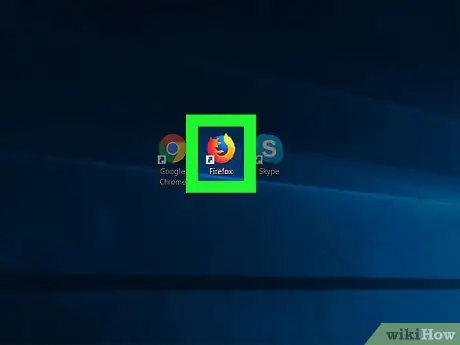
Addım 1. Firefox -u işə salın
Simge narıncı tülkülərlə əhatə olunmuş mavi bir kürədir.
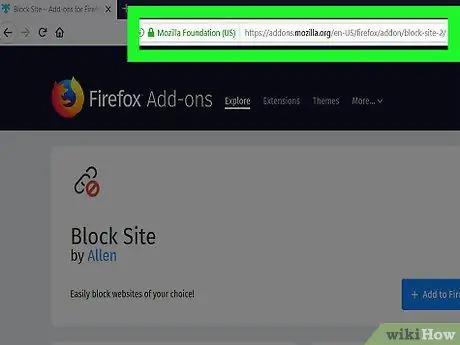
Addım 2. Block Site quraşdırma səhifəsinə daxil olun
Bu sayt bloker eklentisi Firefox brauzerində etibarlı şəkildə istifadə edilə bilər.
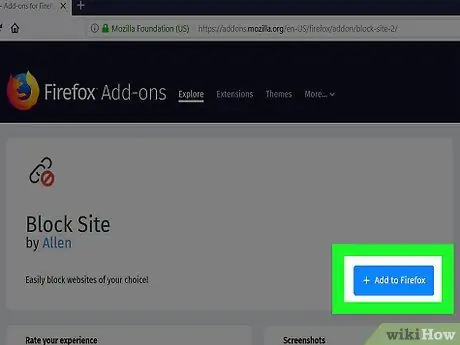
Addım 3. Səhifənin yuxarısındakı yaşıl Firefox -a əlavə et düyməsini basın
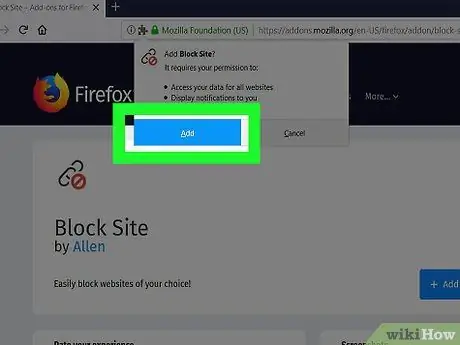
Addım 4. İstənəndə Əlavə et düyməsini basın
Səhifənin sol üst tərəfindədir.
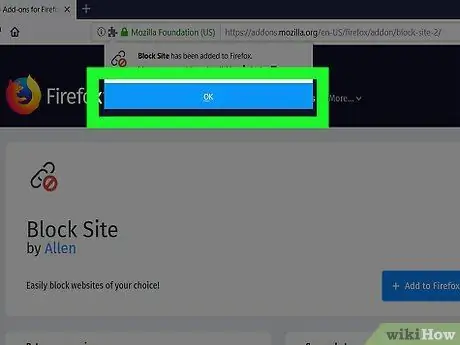
Addım 5. OK düyməsini basın
Bunu etdikdən sonra Blok Saytı Firefox brauzerində quraşdırılacaq.
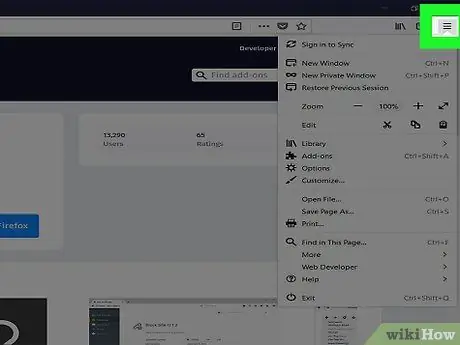
Addım 6. Firefox -un sağ üst küncündə yerləşən düyməni basın
Açılan bir menyu görünəcək.
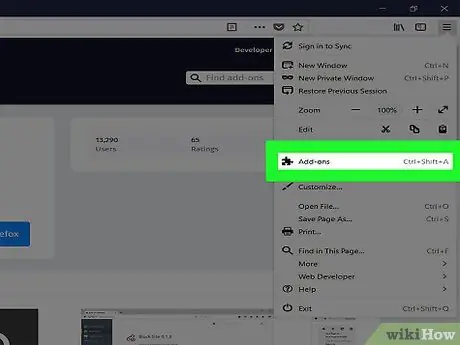
Addım 7. Açılan menyuda yerləşən Əlavələr seçimini basın
Firefox əlavələr səhifəsi açılacaq.
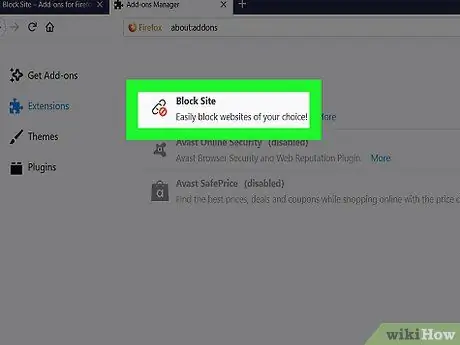
Addım 8. Block Site simgesini axtarın
Nişan qırmızı qadağan işarəsi olan bir zəncirdir. Tapmaq üçün ekranı aşağı sürüşdürməyiniz lazım ola bilər.
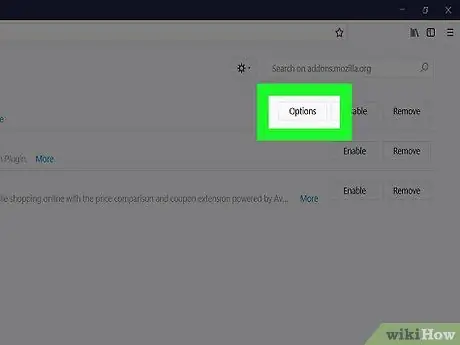
Addım 9. Block Site simgesinin sağında yerləşən Seçimləri vurun
Basın Tərcihlər Mac istifadə edirsinizsə.
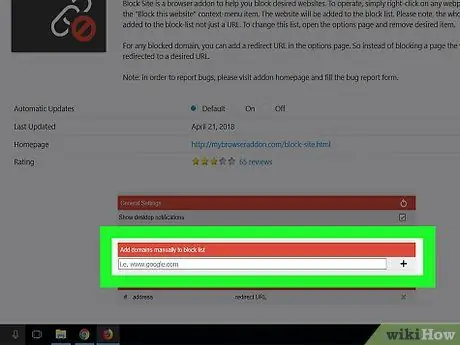
Addım 10. Aşağı diyirləyin və "Siyahını blok etmək üçün əl ilə domen əlavə et" mətn sahəsini vurun
Bu mətn sahəsi səhifənin altındadır.
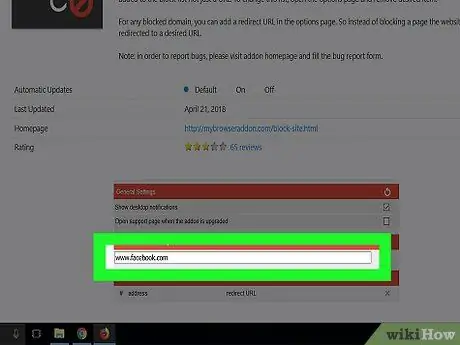
Addım 11. İstədiyiniz saytın ünvanını yazın
Saytın ünvanını yazın və "www" yazdığınızdan əmin olun. və sayt ünvanının bir hissəsi olan ".com" (və ya ".org" və ya hər hansı bir sayt etiketi).
Məsələn, Facebooku bloklamaq istəyirsinizsə buraya www.facebook.com yazın
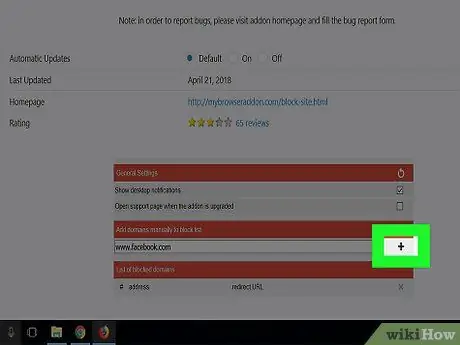
Addım 12. Mətn sahəsinin sağındakı + işarəsini vurun
Daxil etdiyiniz sayt dərhal əlaqəli bütün səhifələrlə birlikdə blok siyahısına əlavə olunacaq.
Blok etmək istədiyiniz digər saytları əlavə etmək üçün prosesi təkrarlayın
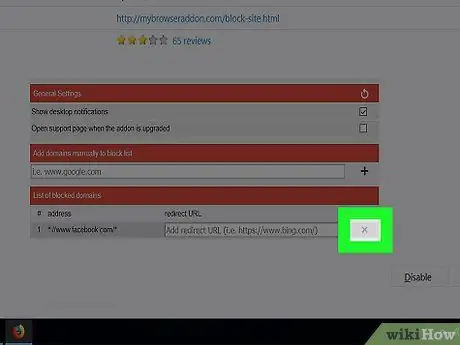
Addım 13. Saytı Blokla siyahısındakı saytın blokunu açın
Blok edilmiş bir saytın blokunu açmaq istəyirsinizsə, aşağıdakı addımları yerinə yetirin.
- Basın ☰
- seçmək Əlavələr
- Blok Saytlarını axtarın.
- Basın Tərcihlər və ya Seçimlər
- Bloklanmış saytların siyahısına baxın və blokdan çıxarmaq istədiyiniz saytı tapın.
- Basın X istədiyiniz saytın sağ tərəfindədir.
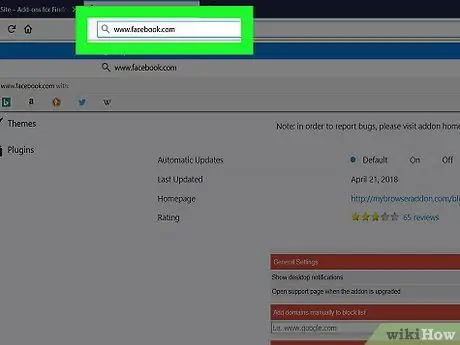
Addım 14. Bloklanmamış bir saytı ziyarət etməyə çalışın
Firefox -un məzmununu bloklamaq üçün yuxarıdakı ünvan çubuğuna vurun, sonra yeni açılmamış saytın ünvanını yazın və Enter düyməsini basın. İndi saytı aça bilərsiniz.
Sayt açılmasa, Firefox -u yenidən bağlamalı və işə salmalısınız
Metod 2 /3: Proksi istifadə edərək saytların blokunu açmaq
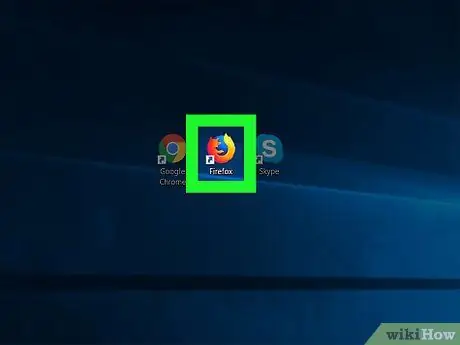
Addım 1. Firefox -u işə salın
Nişan mavi bir fonda narıncı bir tülküdür.
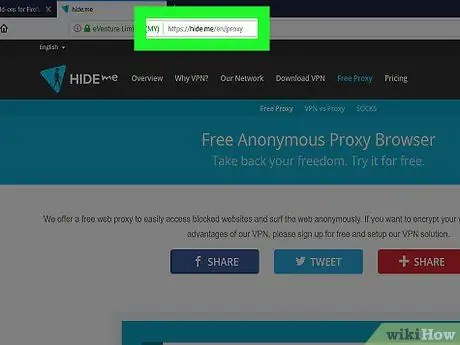
Addım 2. HideMe saytına daxil olun
Bir veb brauzeri işə salın və https://hide.me/en/proxy saytına daxil olun.
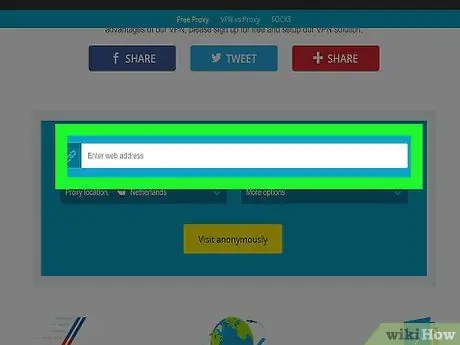
Addım 3. İstədiyiniz sayt ünvanını daxil edin
Səhifənin ortasındakı "Veb ünvanı daxil edin" mətn qutusuna bloklanmış saytın ünvanını yazın.
"Proxy yeri" açılan qutusuna, sonra da açılan menyudan başqa bir ölkəyə tıklayaraq fərqli bir ölkə seçə bilərsiniz
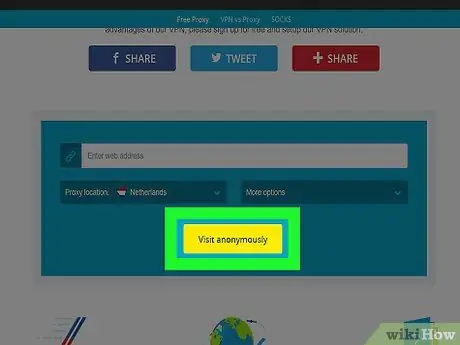
Addım 4. Anonim olaraq ziyarət edin
Mətn qutusunun altındakı sarı düymədir. Daxil etdiyiniz sayt yüklənməyə başlayacaq.
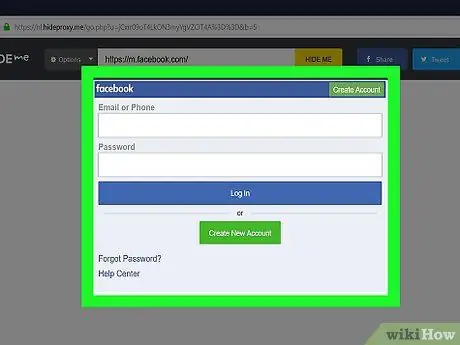
Addım 5. Sayta göz atın
Sayt yükləndikdə həmişəki kimi baxa bilərsiniz. Kompüterinizin sayt yükləmə sürətinin həmişəkindən əhəmiyyətli dərəcədə azalacağını unutmayın.
Metod 3 /3: VPN istifadə edərək saytları blokdan çıxarmaq
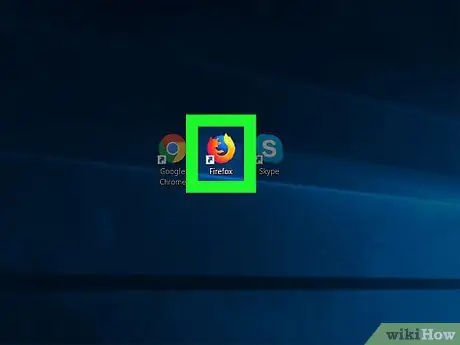
Addım 1. Firefox -u işə salın
Simge narıncı tülkülərlə əhatə olunmuş mavi bir kürədir.
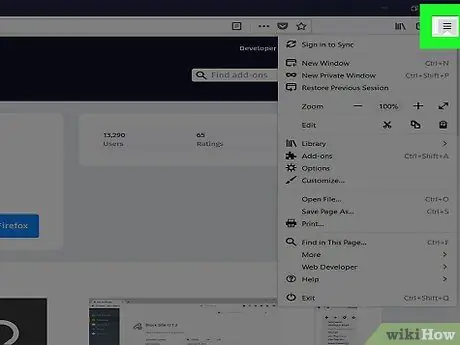
Addım 2. Firefox -un sağ üst küncündə yerləşən düyməni basın
Açılan bir menyu görünəcək.
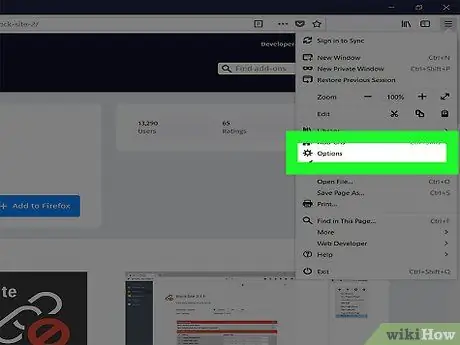
Addım 3. Seçimləri vurun
Açılan menyunun ortasındadır. Ayarlar səhifəsi açılacaq.
Basın Tərcihlər Mac və ya Linux istifadə edirsinizsə.
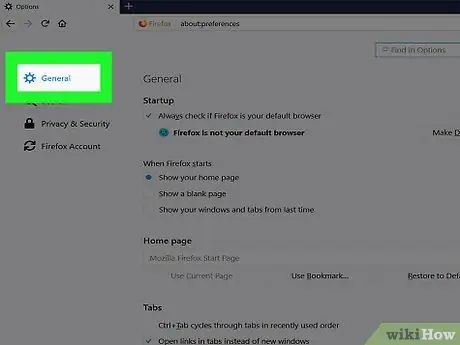
Addım 4. Ümumi vurun
Bu nişan səhifənin sol tərəfindədir.
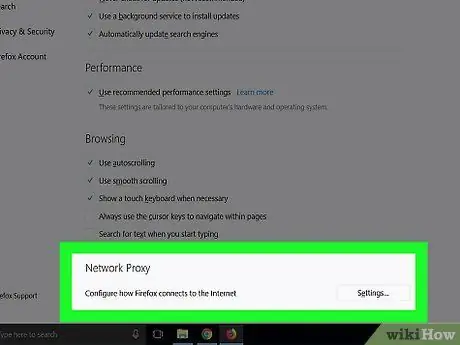
Addım 5. "Şəbəkə Proksi" bölməsinə gedin
"Ümumi" Ayarlar səhifəsinin ən altındadır.
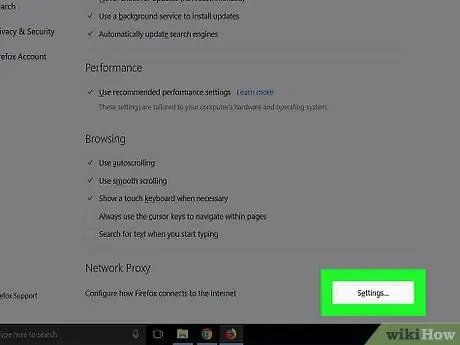
Addım 6. "Şəbəkə Proksi" başlığının sağındakı Ayarlar … düyməsini basın
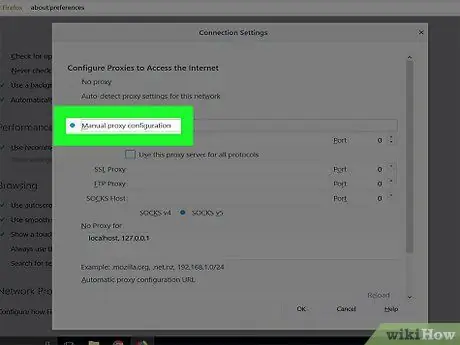
Addım 7. "Manuel proxy konfiqurasiyası" qutusunu yoxlayın
Bu seçim pəncərənin yuxarısındadır.
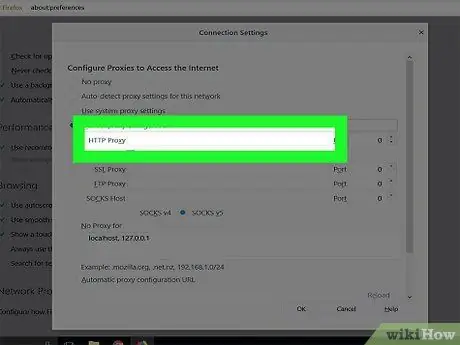
Addım 8. VPN ünvanını daxil edin
VPN -nin şəbəkə ünvanını "HTTP Proxy" mətn qutusuna yazın.
Hələ bir VPN xidmətinə abunə deyilsinizsə, bu addımı yerinə yetirmək üçün əvvəlcə qeydiyyatdan keçin
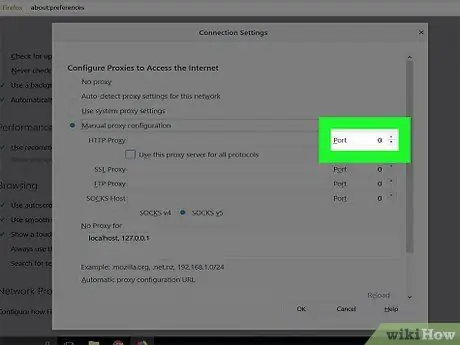
Addım 9. Limanı (portu) seçin
VPN portunuzu "Port" mətn qutusuna yazın.
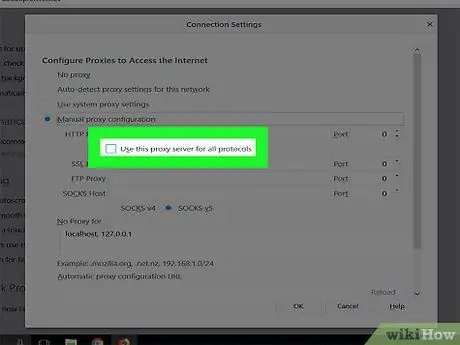
Addım 10. "Bütün protokollar üçün bu proxy serverdən istifadə et" qutusunu işarələyin
Bu seçim "HTTP Proxy" mətn qutusunun altındadır.
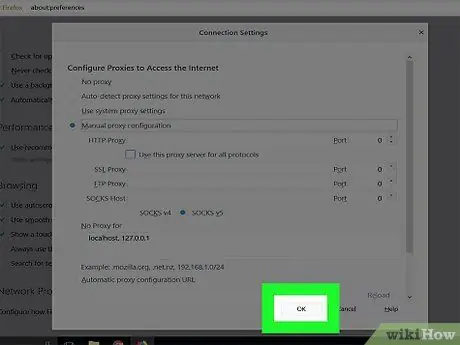
Addım 11. OK düyməsini basın
İndi Firefox trafikini dəyişdirmək üçün həmin VPN ünvanından istifadə edəcək. Bu, Firefox brauzerindəki demək olar ki, bütün veb saytların blokunu açacaq (sistem administratoru tərəfindən bloklanmış saytlar və müəyyən ərazilərdə açıla bilməyən saytlar daxil olmaqla).
İpuçları
- Saytı Blokdan istifadə edirsinizsə, istədiyiniz saytda boş bir yerə sağ vura bilərsiniz, sonra vurun Bu domeni blok edin Saytı Bloklama Siyahısına əlavə etmək üçün görünən menyuda.
- Saytı blok etməyi müvəqqəti olaraq dayandırmaq istəyirsinizsə, vura bilərsiniz Deaktiv edin Blok Saytının sağ tərəfində olan Əlavələr.






